苹果怎么只截屏幕部分区域?详细步骤教你会
在苹果设备上进行部分截图是日常使用中非常实用的功能,无论是保存重要信息、分享特定内容还是编辑图片,掌握这一技巧都能大大提升效率,苹果设备主要通过“截图”和“标记”功能实现部分截图,同时结合其他工具还能进一步优化操作体验。
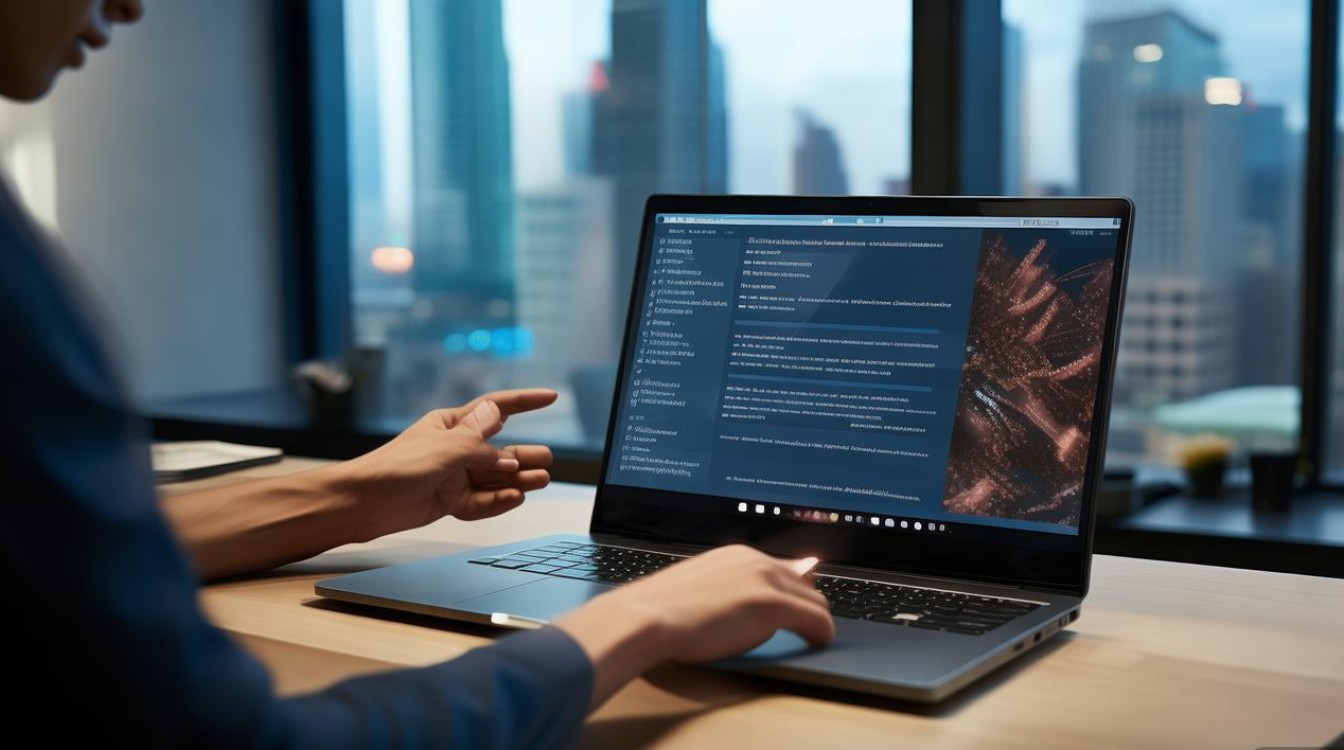
基础操作:使用“截图”工具截取部分区域
苹果设备(iPhone、iPad、Mac)均支持通过快捷键或组合键触发截图功能,截图后可直接进入编辑模式进行裁剪。
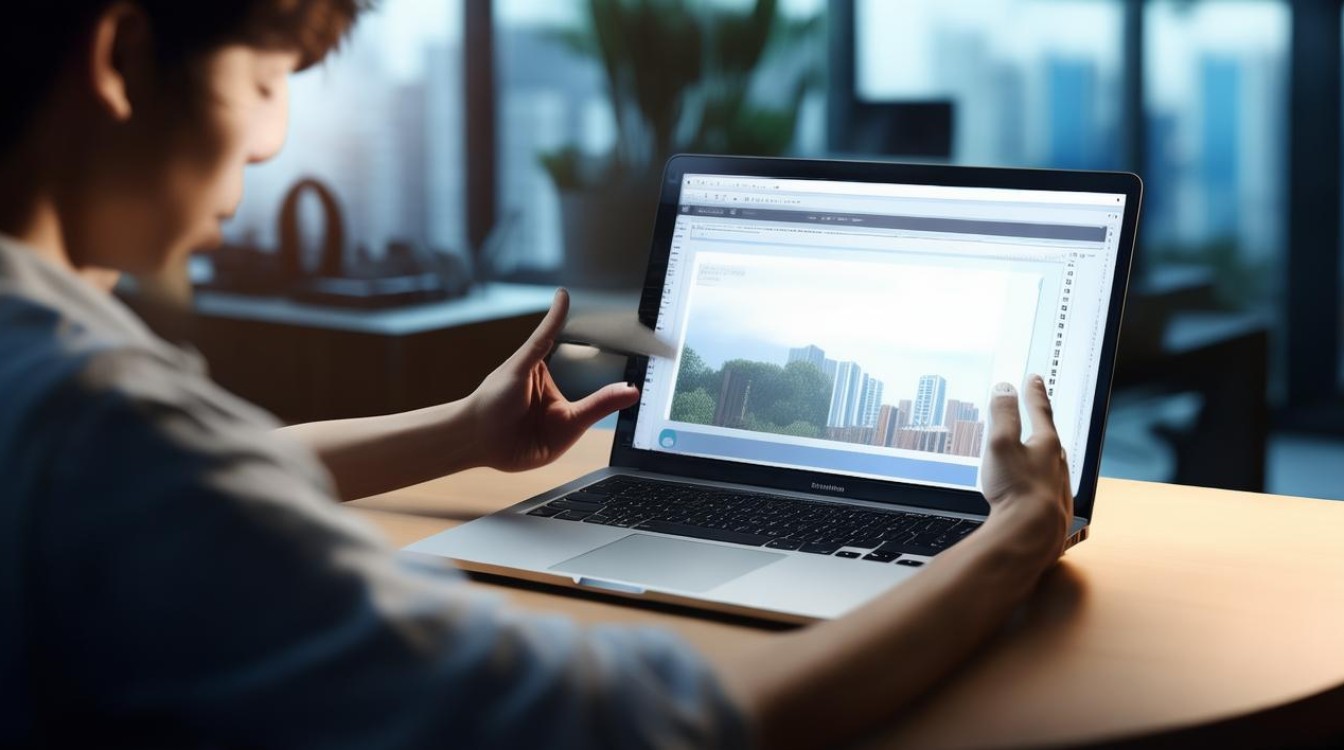
iPhone/iPad 操作步骤
- 触发截图:
- 同时按下“侧边按钮(电源键)+ 音量上键”(iPhone X 及之后机型、iPad Pro 2021 及之后机型);
- 或同时按下“Home键 + 侧边按钮/顶部按钮”(iPhone 8 及之前机型、部分旧款iPad)。
- 编辑截图:截图后,屏幕左下角会出现“缩略图预览”,点击进入编辑界面。
- 选择部分区域:点击顶部工具栏的“矩形选择”图标(一个虚线矩形框),然后用手指拖动选择需要保留的区域,点击“裁剪”即可完成。
Mac 操作步骤
- 触发截图:
- 同时按下“Command (⌘) + Shift + 4”,此时鼠标会变成十字形;
- 拖动鼠标选择目标区域,松开鼠标即可截图。
- 实时编辑:拖动过程中,按住“空格键”可锁定当前区域位置,按住“Option (⌥)”键可从中心点开始拖动,实现更精准的选择。
- 保存或标记:截图会自动保存至桌面,若需编辑,可直接在预览窗口中调整,或通过“预览”应用进一步优化。
进阶技巧:使用“标记”功能精细编辑
截图后,苹果设备内置的“标记”工具提供了丰富的编辑选项,可对部分截图进行涂鸦、文字、形状等处理。
标记工具常用功能
| 功能 | 操作说明 | 适用场景 |
|---|---|---|
| 画笔 | 点击画笔图标,选择粗细、颜色(支持黑色、蓝色、红色等),直接在截图上涂鸦 | 标注重点、圈出关键信息 |
| 文字 | 点击文字图标,输入文字并调整大小、颜色,可添加至截图任意位置 | 补充说明、添加标题 |
| 形状 | 选择矩形、圆形、箭头等形状,拖动绘制,支持填充颜色和边框 | 、指示方向 |
| 橡皮擦 | 擦除不需要的标记内容,可调整大小 | 修正错误、清理冗余标注 |
| 撤销/重做 | 点击左上角“撤销”或“重做”按钮(或快捷键 Command + Z/Y) | 回退误操作 |
操作示例
若需截取一张图片中的某段文字并添加标注:
- 先通过“矩形选择”截取文字区域;
- 进入标记界面,用“画笔”圈出文字,再用“文字”工具添加注释;
- 完成后点击“完成”选择“存储到照片”或直接分享。
第三方工具推荐:满足多样化截图需求
若需更灵活的部分截图功能(如滚动截图、延时截图等),可借助第三方应用辅助。
推荐应用及功能
| 应用名称 | 支持设备 | 核心功能 | 下载方式 |
|---|---|---|---|
| Picsew | iOS | 拼接长截图、滚动截图(支持网页、聊天记录),可自定义拼接顺序和间距 | App Store 搜索下载 |
| Tailor | iOS | 自动识别并拼接连续截图,适合截取超长图片(如文章、对话) | App Store 搜索下载 |
| Snagit | Mac/iOS | 支持区域截图、滚动截图、屏幕录制,内置丰富的标注模板和特效 | 官网下载,部分功能付费 |
| CleanShot X | Mac | 强大的截图工具,支持部分截图、滚动截图、模糊敏感信息,可直接导出至多平台 | 官网付费购买 |
注意事项与常见问题
- 截图权限:部分应用(如银行、游戏)可能禁止截图,需先退出全屏模式或关闭权限限制。
- 存储位置:iPhone/iPad 截图默认保存至“照片”应用,Mac 保存至桌面,可在“系统设置”中修改默认路径。
- 快捷键失效:若快捷键无反应,可检查“设置-辅助功能-触控”是否误触了“快捷指令”或“轻点背面”功能。
通过以上方法,无论是快速截取部分区域,还是精细标注编辑,都能轻松实现,苹果设备的原生功能已能满足大部分需求,第三方工具则可进一步拓展使用场景,根据实际选择合适的操作方式,让截图更高效、更专业。

版权声明:本文由环云手机汇 - 聚焦全球新机与行业动态!发布,如需转载请注明出处。



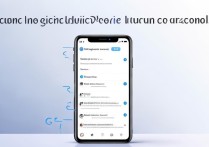


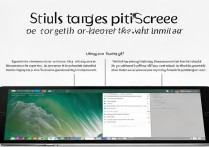





 冀ICP备2021017634号-5
冀ICP备2021017634号-5
 冀公网安备13062802000102号
冀公网安备13062802000102号